هل أنت من مستخدمي الأندرويد الذين يأخذون نسخة احتياطية من ملفاتهم بشكل مستمر؟ وأين تأخذ النسخة الاحتياطية؟ وهل تأخذها يدوياً أم تلقائياً؟
البعض يستخدم تطبيقات للنسخ الاحتياطي لملفاتهم سواءً كانت مجانية أو مدفوعة ولكن معظمها تأخذ النسخة الاحتياطية في كرت الـ SD الداخلي للجهاز نفسه وهذا ليس كافياً لأنها معرضة للعطب أو الضياع كما أن البعض يأخذ النسخة الاحتياطية يدوياً وقد ينسى مع الوقت.
شخصياً أستخدم حسابي في الـ Dropbox فقط لأخذ نسخة احتياطية تلقائياً من ملفاتي الموجودة في هاتفي وبدون تدخل مني. الطريقة هي بجعل تطبيق الـ Dropbox في الأندرويد يرفع الصور الملتقطة من الكاميرا تلقائياً إلى حسابي في الـ Dropbox وباقي الملفات يتم رفعها أيضاً إلى حسابي في الـ Dropbox باستخدام تطبيق Dropspace.
من تطبيق الـ Dropbox، افتح إعدادات التطبيق ثم اضغط على Turn on Camera Upload

اختر الخيار الذي تريد ثم اضغط على Turn On

بهذا سيتم رفع أي صورة تلتقطها من كاميرا الهاتف إلى مجلد Camera Uploads في حسابك في الـ Dropbox.
إذن ماذا عن باقي المجلدات في هاتفك؟ قد تقول أنك بالفعل تضع كل ملفاتك المهمة في الـ Dropbox ولكن ليس كل المجلدات يمكن تغيير مكانها الإفتراضي إلى الـ Dropbox. باستخدام تطبيق DropSpace المجاني يمكن عمل ذلك.
حمل وثبت تطبيق DropSpace من الـ Play Store. عند تشغيله اضغط على Login

اضغط على Allow للسماح لتطبيق DropSpace بالوصول إلى حسابك في Dropbox
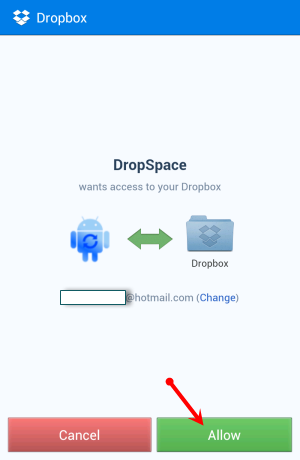
اضغط على sdcard لاستعراض مكونات المجلد

اضغط ضغطة مطولة على المجلد الذي تريد أن ترفعه لحسابك في الـ Dropbox ثم اضغط على Add this directory to sync list

بعد ذلك سيظهر لديك مجلد الـ Dropbox. اضغط على Dropbox Root لفتحه.

في مجلد الـ Dropbox أنشأت مسبقاً مجلداً باسم Galaxy Note Folders لأخذ نسخة احتياطية من ملفاتي الموجودة في هاتفي الـ Galaxy Note. اضغط ضغطة مطولة على هذا المجلد
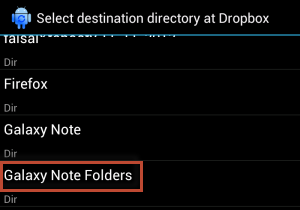
سيعيدك ذلك إلى مجلدات الـ SD في هاتفك وستلاحظ وجود كلمة syn أمام المجلد الذي اخترته. بإمكانك تكرار ذلك لعدة مجلدات وستجد كلمة syn أمام كل مجلد اخترته.

بعد انتهائك، اضغط على Sync Now ليبدأ برفع نسخة لملفاتك من هاتفك إلى المجلد الذي اخترته في الـ Dropbox
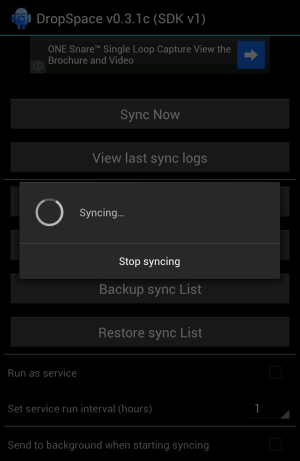
ولجعل التطبيق يرفع نسخة لمجلداتك تلقائياً، ضع علامة صح على Run as service ثم اختر الفترة الزمنية بين كل عملية رفع وأخرى.
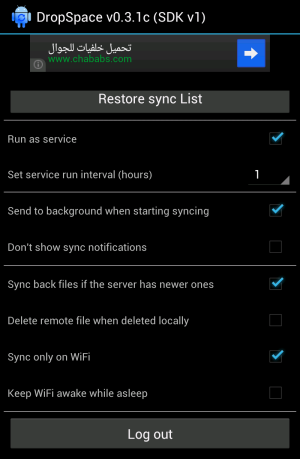
كما يمكنك في الصورة أعلاه وضع علامة صح على Send to background when starting syncing لكي تتم عملية رفع الملفات في الخلفية. وأيضاً يمكنك وضع علامة صح على Sync back files if the server has newer ones وذلك لكي يعكس العملية أي يحمل نسخة جديدة من الملف (وليس المجلد) في حسابك في الـ Dropbox إذا كانت أجدد من النسخة الموجودة في هاتفك.
ملاحظة مهمة: التطبيق DropSpace يرفع نسخة من ملفاتك من الـ SD الداخلي في هاتفك إلى حسابك في الـ Dropbox فقط وليس العكس إلا في الخيار الذي ذكرته قبل قليل (Sync back files if the server has newer ones).
أرجو ذكر المصدر عند نقل الموضوع

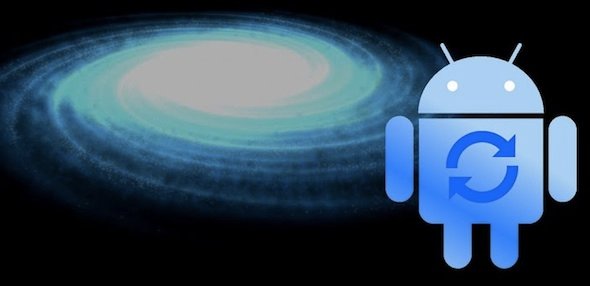
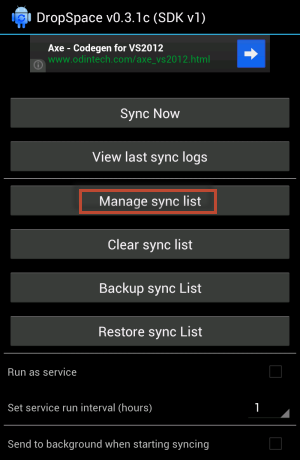
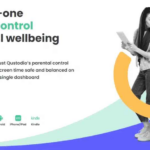




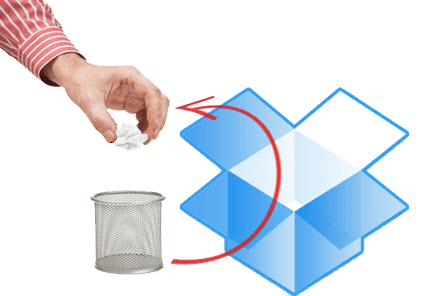



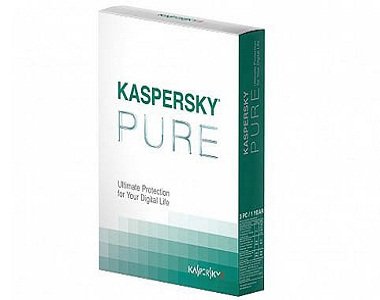

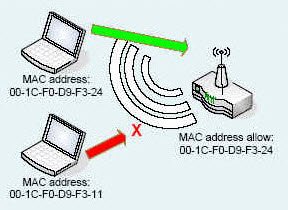
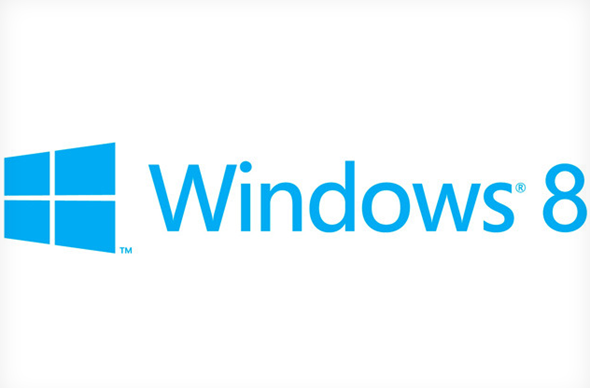

تعليق واحد
الله يرضى عليك
مجهود ممتاز
االله ينفع بك